小伙伴们知道Microsoft Edge浏览器如何禁止音频自动播放吗?今天本站就来讲解Microsoft Edge浏览器禁止音频自动播放的方法,感兴趣的快跟本站一起来看看吧,希望能够帮助到大家呢。
第一步:进入到”Microsoft Edge”浏览器,点击”右上角”的”…”符号按钮(如图所示)。
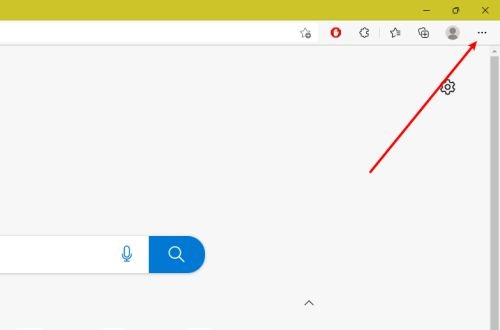
第二步:之后,选择”设置”菜单(如图所示)。
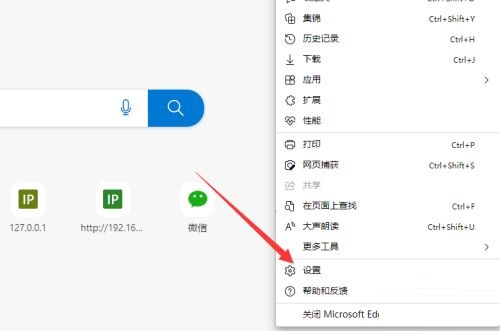
第三步:进入后,默认打开”常规”选项(如图所示)。
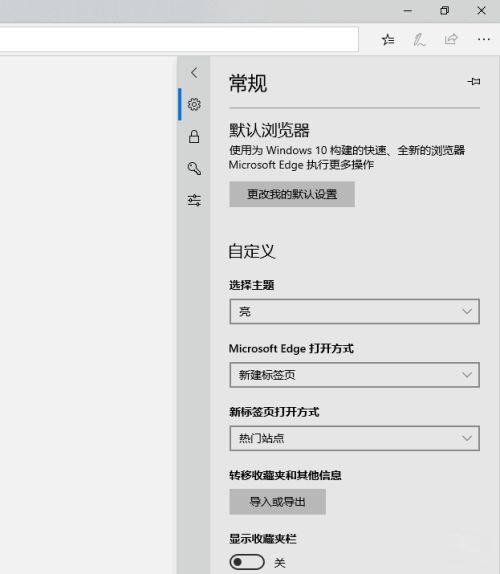
第四步:选择切换至”高级”菜单,默认媒体播放自动策略为”允许”状态(如图所示)。
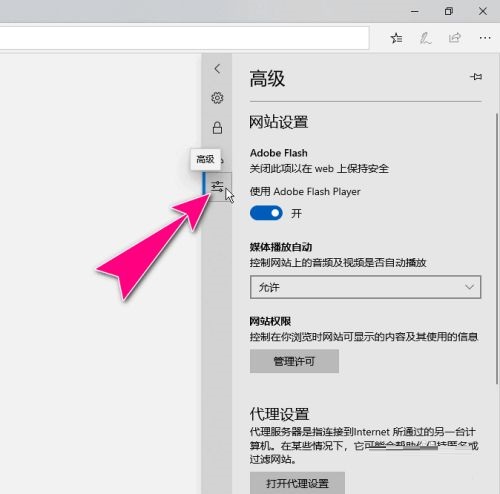
第五步:之后,将其播放策略设置为”阻止”选项,即可禁止音频自动播放(如图所示)。
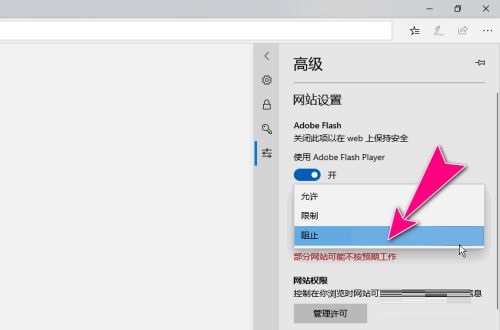
以上就是本站给大家带来的Microsoft Edge浏览器如何禁止音频自动播放的全部内容,希望能够帮助到大家哦。
正文完







